当您需要在 iPad 上与他人共享演示文稿、玩游戏或看电影时,您只需 将 iPad 屏幕镜像到 Mac. 将 Mac 用作第二台显示器的最佳方法是什么? 当然,您可以简单地使用 USB 数据线传输内容,但是当您连接设备时,很难同时玩游戏。 Wi-Fi 是 iPad 到 Mac 屏幕镜像的另一种常用方法,但您必须确保稳定的 Wi-Fi 环境。 最好的选择应该是什么? 只需从文章中了解更多详细信息。
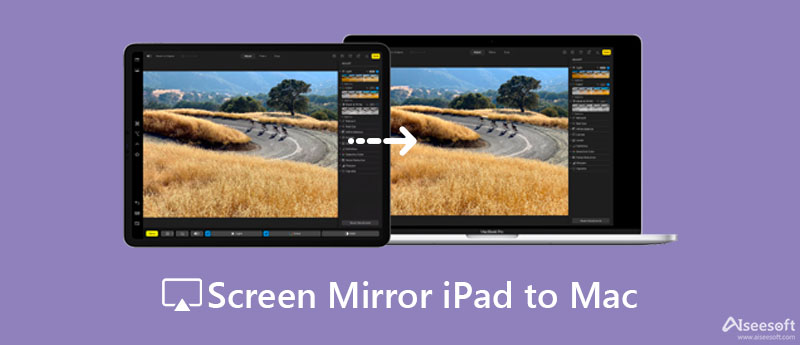
QuickTime播放器 它不仅仅是一个视频播放器,它还是 Mac 上的内置工具,可让您 镜子iPhone 和 iPad 屏幕到 Mac。 当您使用 USB 数据线将 iPad 连接到 Mac 时,它可以让您在更大的屏幕上欣赏电影、音频和图像。 此外,您可以轻松录制游戏视频和电影。

三轮 也是 macOS 和 iPadOS 的内置功能,可将 iPad 屏幕镜像到 MacBook,反之亦然。 只需为两台设备登录同一个 Apple ID。 您可以通过有线连接或通过蓝牙无线使用 Sidecar,这使您能够通过本地 Wi-Fi 网络传输数据。 只需按照以下详细步骤操作即可。
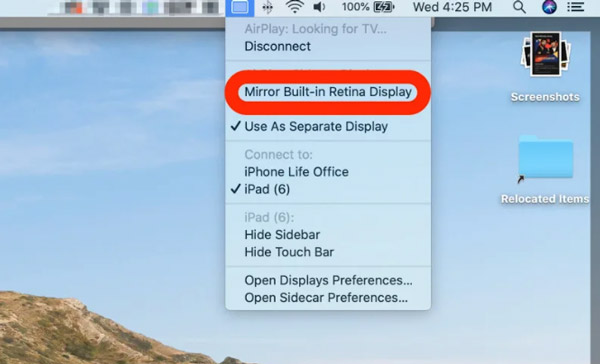
来看看 是一款屏幕镜像工具,可让您将 iPad 无线连接、投射和镜像到 Mac。 它在不同的设备上表现良好,无论是在 Mac 还是 iOS 设备上。 当您需要以原始画质观看电影时,最高可达 1080P。 除此之外,它的界面很流畅,所以你不需要花太多时间来弄清楚如何使用它。
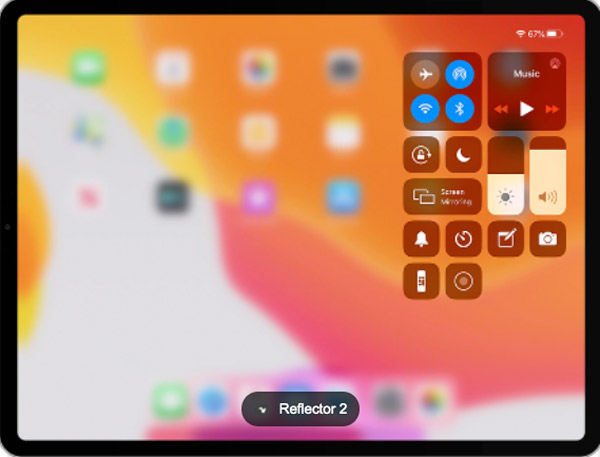
Aiseesoft 手机镜 是将 iPad 屏幕镜像到计算机的多功能解决方案。 您可以将 iPad 屏幕投射到 PC 上,而不会破坏画质。 只需确保您的设备和计算机连接到同一个 WLAN 并打开 Screen Mirroring 进行连接。 此外,您可以轻松地在设备之间传输文件。

161,522 资料下载
100% 安全。无广告。
Apple TV 是否支持屏幕镜像?
Apple 支持 iPad 和 Apple TV 之间的屏幕镜像,但它没有内置工具可以直接在 Mac 上显示你的 iPad 屏幕。 您可以求助于第三方应用程序,例如 AirPlay Receiver-Reflector,它可以为 iPhone 启用 Airplay。 确保它们已连接到 WiFi。
如何在 Mac 上打开屏幕镜像?
你应该先打开WiFi。 然后,打开系统偏好设置以找到显示图标。 单击以打开 AirPlay,屏幕底部有两个蓝色箭头。 然后,在可用选项时检查菜单栏中的显示镜像选项。
为什么我不能将我的 iPad 镜像到我的 Mac?
如果您使用 AirPlay 投屏,可能是因为设备不兼容,所以您无法使用兼容 AirPlay 的设备,或者您尝试投屏时没有使用相同的无线网络。 如果您使用其他工具,您可以尝试检查设备是否符合该工具的要求或连接是否正确。 如果这没有帮助,请向该工具的技术人员寻求帮助。
结论
屏幕镜像使用非常普遍,因为它可以让您的工作更有效率,并为您带来更好的体验。 我们推荐的最佳方法是 Aiseesoft Phone Mirror,它可以满足您对镜面屏幕的所有要求。 如果你想 将 iPad 屏幕镜像到 Mac 无线,你可以使用 LetsView 或 Sidecar,两者都很好用。 QuickTime Player 是苹果用户另一个内置的镜像屏幕工具,需要你打开蓝牙进行连接。 只需根据您的需要选择所需的解决方案。